WinampがWindowsで動作するのと同じくらいLinuxで動作するものを探しているなら、Qmmpは素晴らしい選択です。 Qmmpは、多くのフォーマットをサポートする機能豊富なオーディオプレーヤーです。 QtとC++で記述されており、Winampと同じルックアンドフィールを提供するため、後でDebianを見逃すことはありません。この記事では、DebianにQmmpをインストール/アンインストールする2つの方法について説明します。
- DebianSoftwareManagerを使用したUIを介して
- Debianコマンドラインを介して、ターミナル
この記事に記載されているコマンドと手順をDebian10Busterシステムで実行しました。
DebianSoftwareManagerを介してQmmpをインストールします
Qmmpのインストール
コマンドラインをあまり開きたくない人にとっては、公式のDebianリポジトリにあるソフトウェアをUIからインストールするのはとても簡単です。 Debianデスクトップのアクティビティツールバー(Super / Windowsキーからアクセス可能)で、DebianSoftwareManagerアイコンをクリックします。
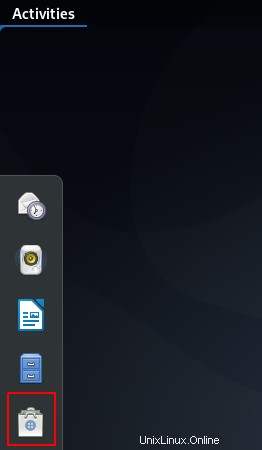
次のビューで、検索アイコンをクリックし、検索バーにqmmpと入力します。検索結果には、Qmmpが次のように表示されます。

これは、DebianStableMainリポジトリによって管理されているパッケージです。
ソフトウェアマネージャーから、Qmmpエントリをクリックして、次のビューを開きます。
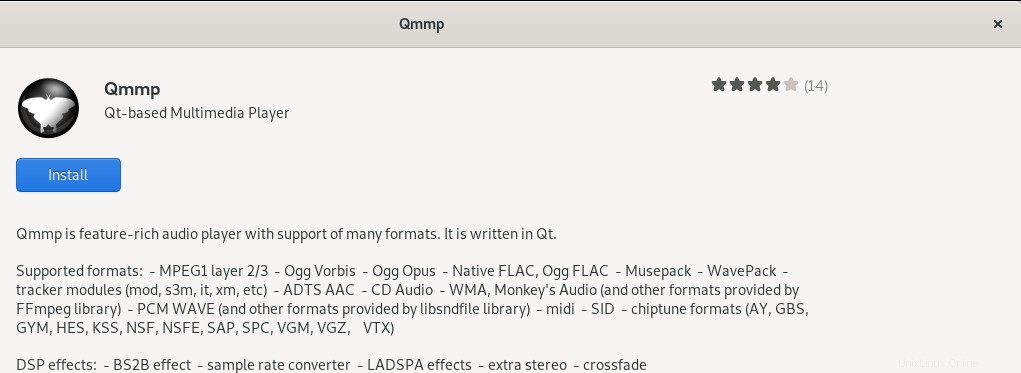
[インストール]ボタンをクリックして、インストールプロセスを開始します。許可されたユーザーのみがDebianにソフトウェアをインストールできるため、次の認証ダイアログが表示され、認証の詳細を入力できます。
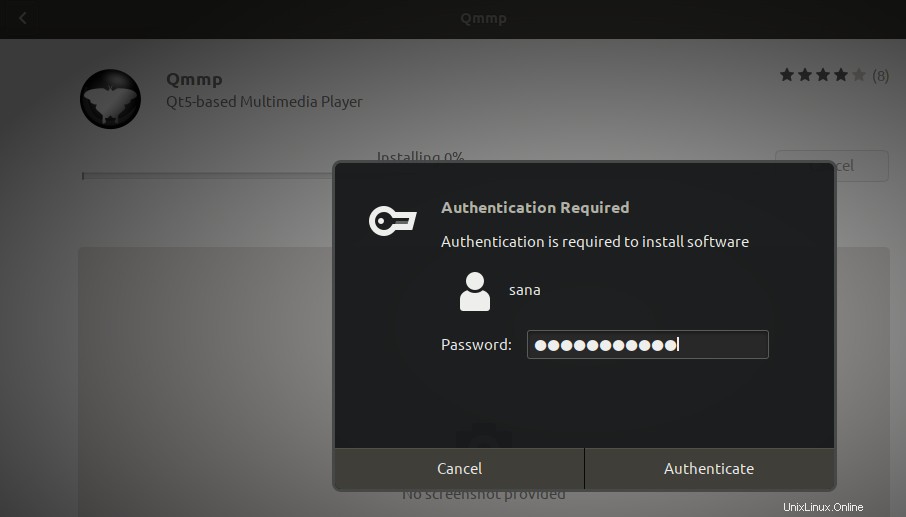
パスワードを入力し、[認証]ボタンをクリックします。その後、インストールプロセスが開始され、次のように進行状況バーが表示されます。
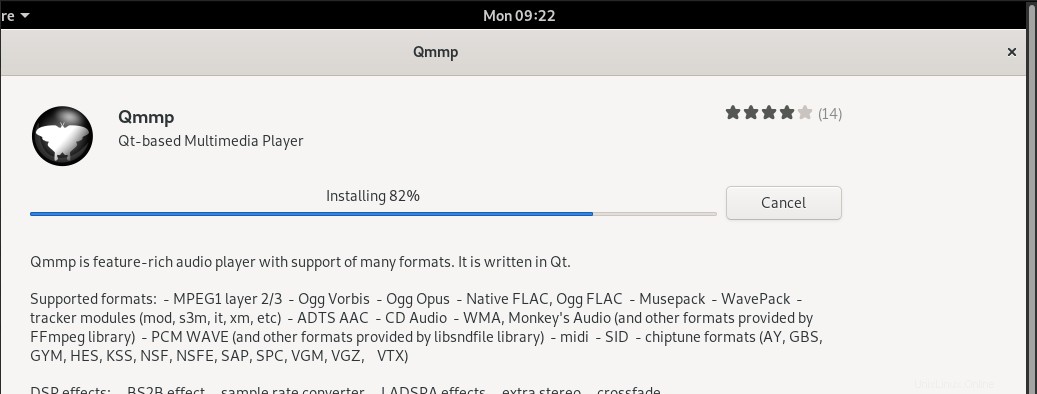
Qmmpがシステムにインストールされ、インストールが成功すると次のメッセージが表示されます。
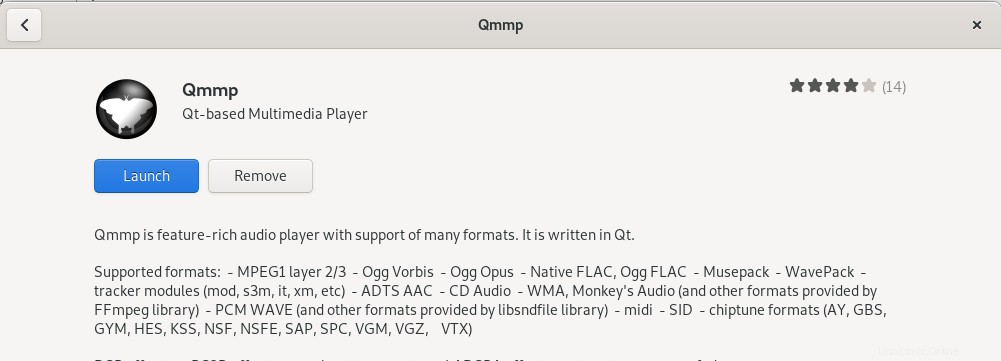
上記のダイアログから、Qmmpを直接起動し、理由を問わずすぐに削除することもできます。
Qmmpを削除
上記の方法でインストールされたQmmpを削除する場合は、次の方法でシステムから削除できます。
Debianソフトウェアマネージャを開き、Qmmpを検索します。検索エントリに「インストール済み」ステータスが表示されます。このエントリをクリックしてから、[次のビューから削除]をクリックします。
次に、システムは認証ダイアログでプロンプトを表示します。 sudoユーザーのパスワードを入力し、ダイアログで[認証]をクリックすると、ソフトウェアが削除されます。
コマンドラインを使用してQmmpをインストールする
まず、次のようにアプリケーションランチャー検索バーからターミナルを開きます。
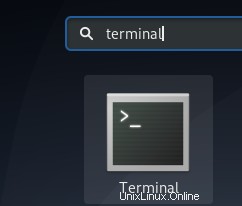
次のステップは、次のコマンドを使用してシステムのリポジトリインデックスを更新することです。
$ sudo apt-get update
これは、インターネットから利用可能な最新バージョンのソフトウェアをインストールするのに役立ちます。

Debianでソフトウェアを追加、削除、設定できるのは許可されたユーザーだけであることに注意してください。
次に、次のコマンドを実行してqmmpをインストールします。
$ sudo apt-get install qmmp
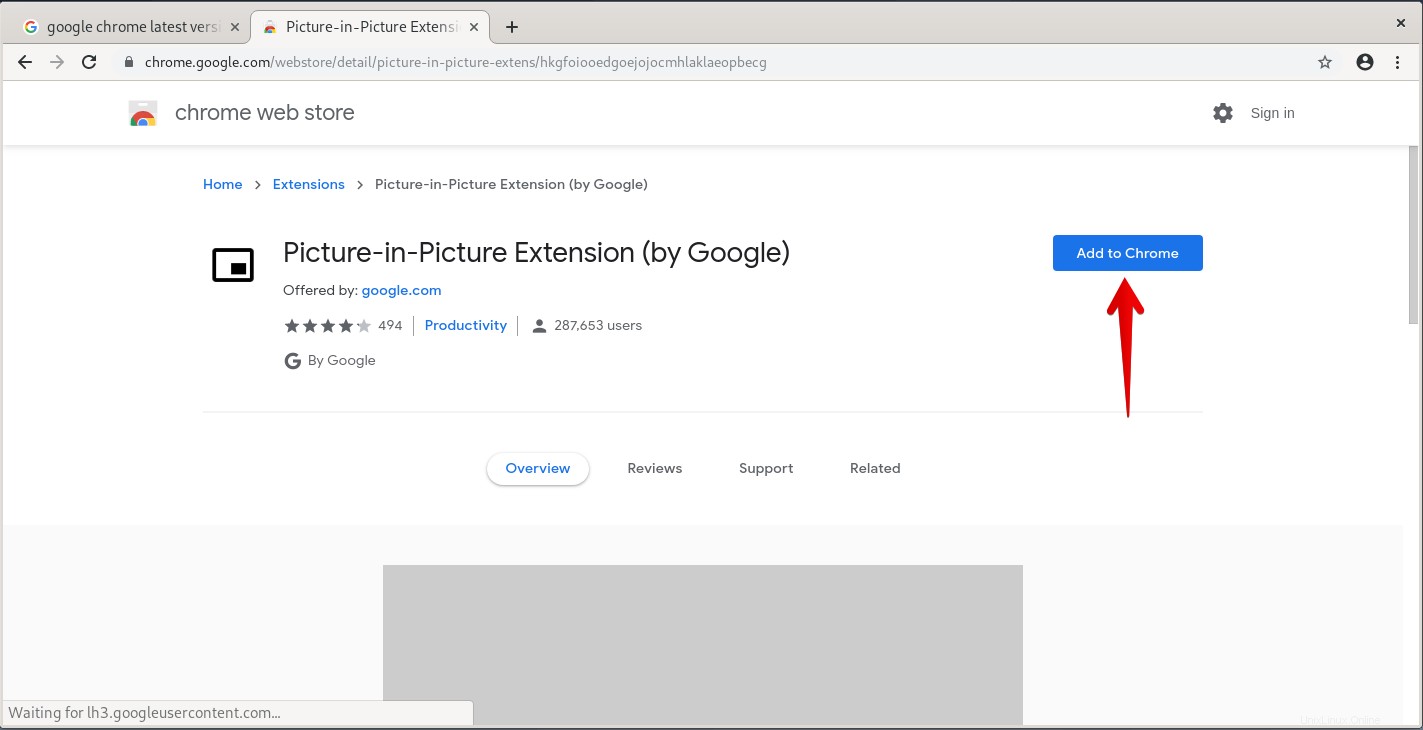
システムは、インストールを続行するためのy/nオプションを要求する場合があります。インストールを続行する場合は、Yを入力してください。インターネットの速度によっては、このプロセスに時間がかかる場合があります。その後、Qmmpがシステムにインストールされます。
次のコマンドを使用すると、インストールされているパッケージのバージョン番号を確認し、ソフトウェアが実際にシステムにインストールされていることを確認できます。
$ qmmp --version

Qmmpを削除
システムからQmmpをアンインストールするには、ターミナルで次のコマンドを使用できます。
$ sudo apt-get remove qmmp
y / nプロンプトでyと入力すると、ソフトウェアがシステムから完全に削除されます。
Qmmpを起動
次のようにDebianアプリケーションランチャーバーからQmmpにアクセスするか、アプリケーションリストから直接アクセスできます。
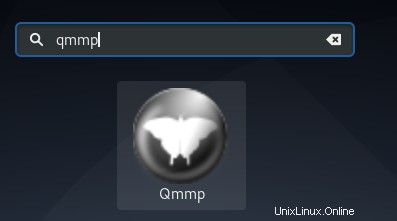
または、ターミナルで次のコマンドを使用して、コマンドラインからQmmpを起動することもできます。
$ qmmp
これで、MSWindowsで使用するWinampと同じくらい優れた音楽プレーヤーを使用できます。

つまり、これは、DebianにQmmpをインストールする1つではなく2つの方法でした。音楽をお楽しみください!